明星大学では通学課程の学生、大学院生および通信課程の大学院生を対象に「明星大学Gmail」を提供しています。
皆さんには、学生生活の中で自由に利用できるメールアドレスとして入学時にユーザーアカウントと共に発行しており、このメールアドレスは在学中だけでなく卒業後も利用することができます。
明星大学GmailはGoogle社が提供するWebメールサービスを利用しており、一般的なGmail同様、インターネットに接続している環境であれば学内外問わず送受信が可能です。
ここでは明星大学Gmailへのログイン方法やメール作成のやり方などの基本を掲載していますが、もっとGmailを活用したい場合はGoogle社のGmail公式ヘルプをご覧ください。
明星大学Gmail全般の注意事項
- 通信課程の学部生は明星大学Gmailをご利用いただけません。
- 明星大学Gmailではチャットなど機能に一部制限をしています。就職活動などで利用する必要が出てきた場合には「使用する期間」「使用目的、理由」を添えて、問い合わせフォームにGmailチャット利用希望を申し出てください。
- Google社のポリシー変更などにより、卒業後長期間利用しない場合、明星大学Gmailアカウントが停止もしくは削除される可能性があります。卒業後も継続して利用する場合は、定期的にログインし、メールを確認することを推奨します。
明星大学Gmailパスワードに関する注意事項
【在学中の場合】
- パスワードは予め情報センターからお知らせしている英数字です。
- パスワード変更を行いたい場合には関連コンテンツを参考にパスワードを変更してください。ただし、その際には「勉天」「StarWeb」「明星LMS」「Microsoft365」などのパスワードも併せて変更となることを承知してください。
- 在学中は絶対にGmail画面からパスワード変更を行わないでください。Gmailに正常にログインできなくなります。もしGmail画面からパスワード変更してしまった場合には、情報センター窓口に申し出てください。
【卒業後の場合】
- 卒業後も引き続き同じパスワードでログインすることができますが、変更することもできます。Gmail画面からパスワードを変更してください。
- 卒業後にGmailパスワードを失念してしまうとログインできなくなってしまいますので、できるだけパスワードは失念しないようにしてください。もし失念してしまった場合には、情報センターにご相談ください。ただし、パスワードの再設定にあたってご本人確認等を行う必要があるため、新しいパスワードが手元に届くまで時間がかかることをご承知おきください。
明星大学Gmailの基本的な利用方法
明星大学Gmailにログインする
(1) 下記URLにアクセスします。
https://mail.google.com/a/stu.meisei-u.ac.jp/
(2)「メールアドレス」を入力し、「次へ」ボタンをクリックします。
「メールアドレス」は、[ユーザー名] + [@stu.meisei-u.ac.jp] です。
[ユーザー名]は 学籍番号 の英字が小文字でハイフンを除いたものです。
(例)学籍番号が「16T3-000」の場合、ユーザー名は「16t3000」になります。
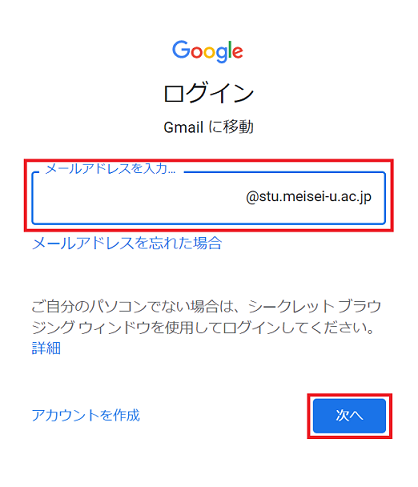
(3)「パスワード」を入力し、「次へ」ボタンをクリックします。
パスワードは、予め情報センターからお知らせしている英数字です。
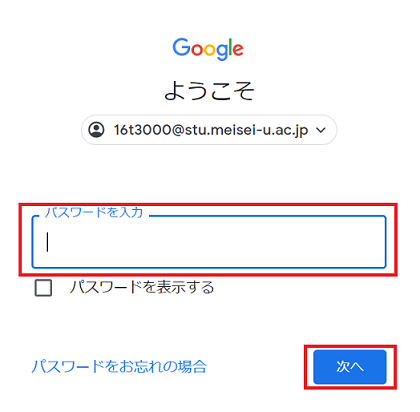
初回ログイン時のみ、パスワード入力後に以下の画面が表示されますので、「同意します。続けてアカウントに移動します。」をクリックします。
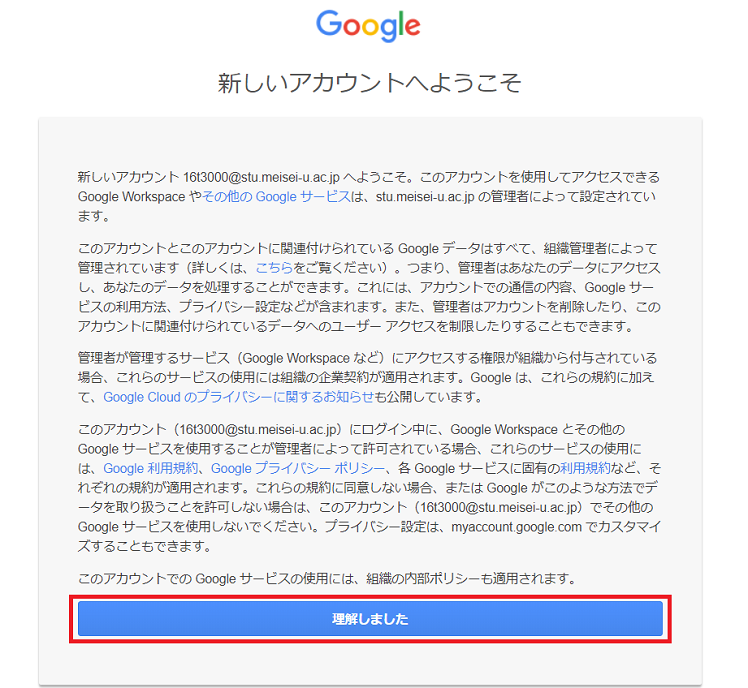
(4)以下のメール画面が表示されたらログイン完了です。
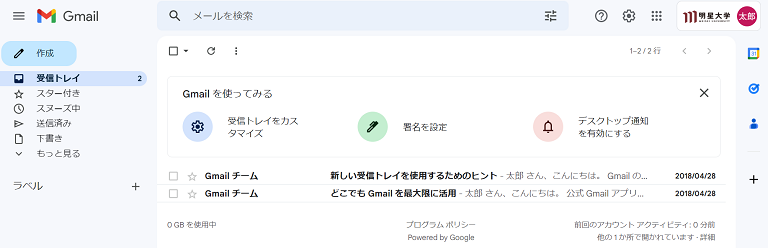
メールを確認する
①ログインすると、受信トレイが表示されます。
②メールのタイトルをクリックすると、そのメールの内容が表示されます。
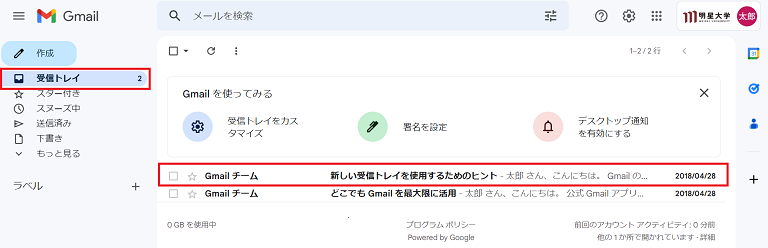
メールを返信・転送する
①返信する場合は、 返信ボタンをクリックします。
②転送をする場合は、をクリックし、「転送」を選択します。
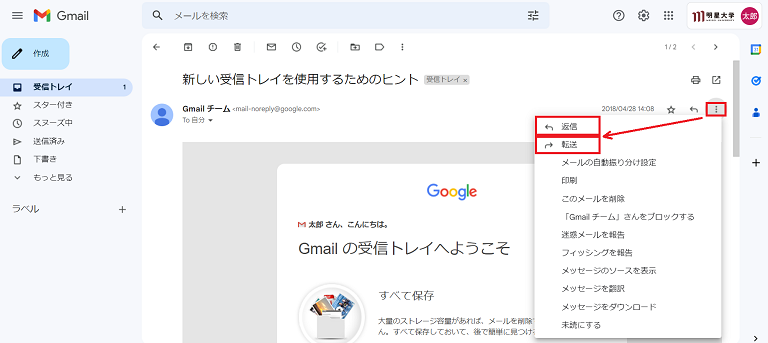
新規でメールを作成する
①「作成」ボタンをクリックします。
②宛先を入力します。(「連絡先」にアドレスを登録していれば 「To:」 をクリックし選択できます。)
③件名を入力します。
④本文を入力します。
⑤宛先、件名、本文を確認して、「送信」ボタンをクリックします。
⑥送信完了メッセージが表示されることを確認して下さい。
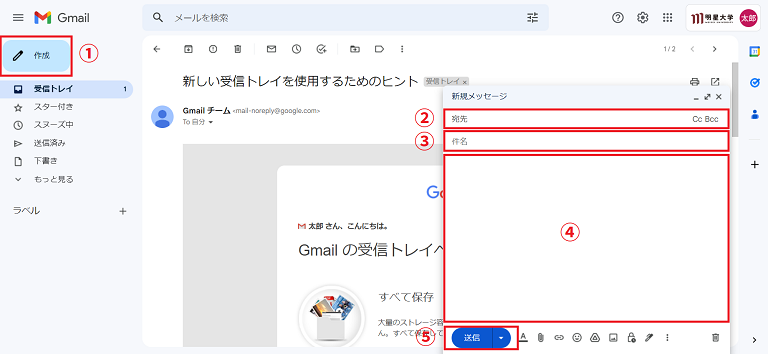
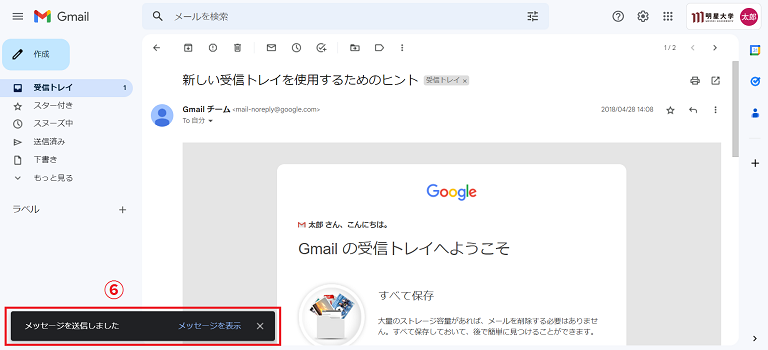
アドレスを登録する
(1)画面左上の[メール ▼] をクリックし、「連絡先」を選択します。
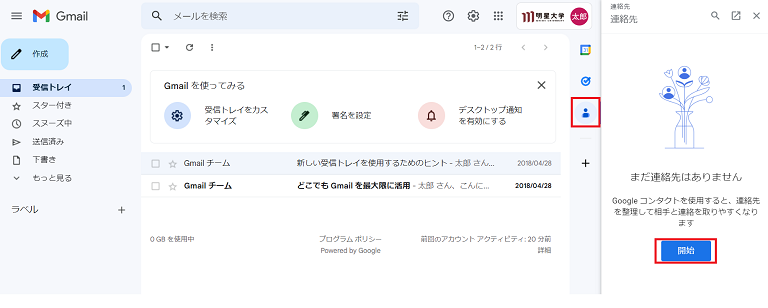
(2)「新しい連絡先」をクリックすると、登録画面が表示されます。
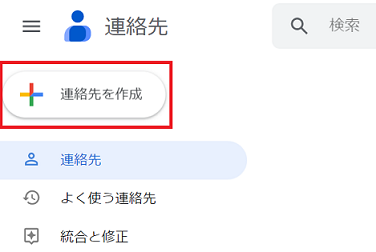
ログアウトする
画面右上にある自分の名前のアイコンをクリックし、「ログアウト」ボタンをクリックします。
